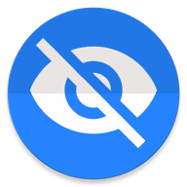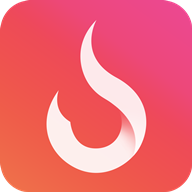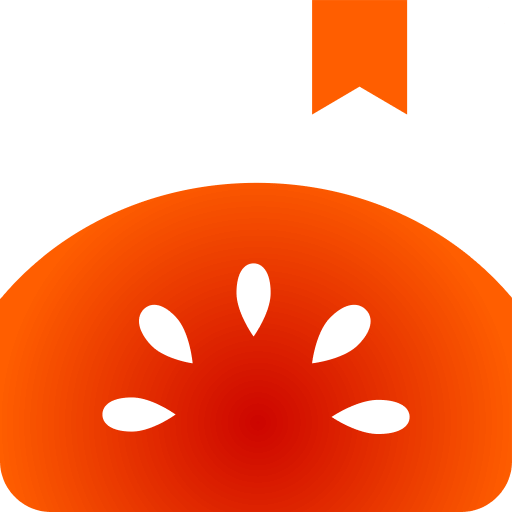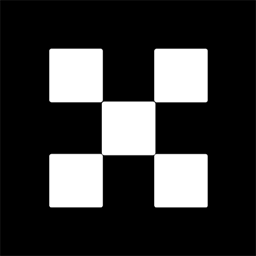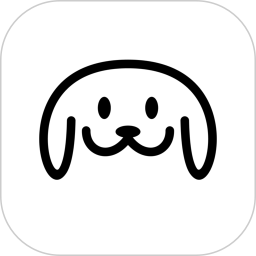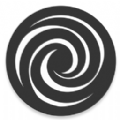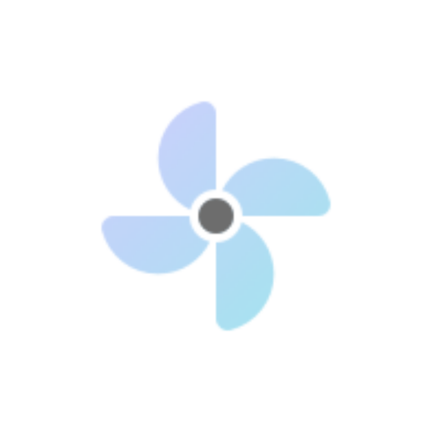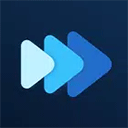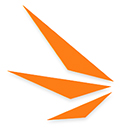应用截图
应用简介
屏幕朗读安卓版是一款最新安卓版本的系统工具类软件,强大的智能朗读工具,可以精准识别手机屏幕当中所有的文本内容,并且包含更多的播报音效,用户根据场景化的使用需求自由设置,能够为更多有视力障碍的用户提供帮助,准确朗读各种各样的文本信息。
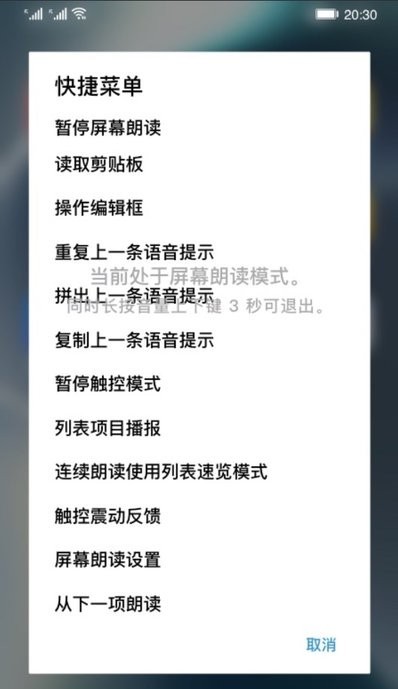
屏幕朗读模式怎么打开
开启屏幕朗读
进入设置>辅助功能>无障碍>屏幕朗读,开启屏幕朗读开关,点击确定。
播报图片中的文本
语音播报图片中的文字,帮助视障用户获取图片中的文本信息。
进入设置>辅助功能>无障碍>屏幕朗读,开启屏幕朗读开关。
在图库中打开图片,图片下方出现提示。
点击图片,系统会朗读图片基本信息,如拍摄时间,此时再点击一次图片,系统就会将图片里的文字朗读出来。
调节屏幕朗读语速
进入设置>辅助功能>无障碍>屏幕朗读>更多设置>文本转语音,拖动语速控制条,如你已经开启屏幕朗读,需双指拖动语速控制条。
屏幕朗读怎么永久关闭
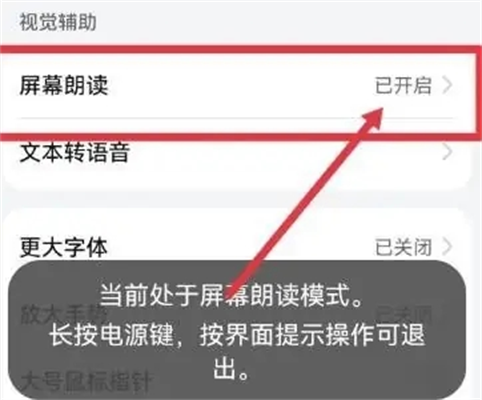
方法一:长按电源键
当您发现华为手机触发了触屏说话功能时,可以尝试长按手机的电源键。持续按压后,手机屏幕上应该会出现一个屏幕朗读关闭的提示界面。当您看到这个界面时,双指长按屏幕3秒以上,系统就会快速退出朗读模式。
方法二:同时按住音量键
另一个快速关闭触屏说话功能的方法是同时按住手机的音量上键和音量下键,持续3秒钟。这个操作会让手机快速退出朗读模式,恢复到正常的使用状态。
方法三:通过设置界面关闭
如果上述两种方法都不能解决问题,或者您希望更彻底地关闭这个功能,可以通过手机的设置界面进行操作。
《屏幕朗读安卓版》软件特色:
1.用户可以根据需求自定义设置屏幕朗读的语速和音量等详细的参数。
2.干净整洁的界面背景,能够营造更加舒适的布局。
3.快捷菜单功能当中包含各种不同类型的使用功效,用户可以自由设置。
4.支持多种不同类型的播报方式,满足用户个性化的使用需求。
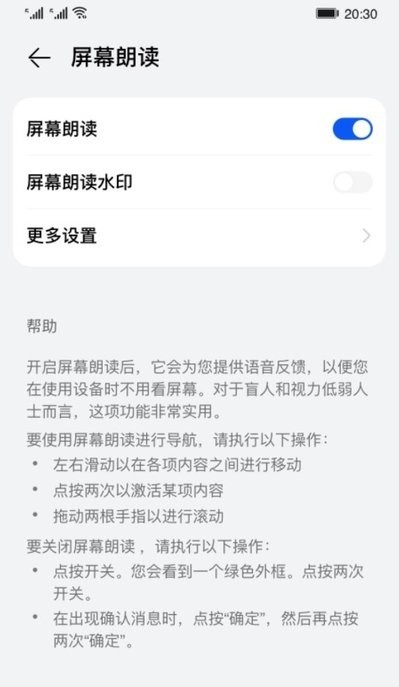
《屏幕朗读安卓版》软件亮点:
1.覆盖更多不同类型的朗读语言,用户可以灵活选择切换。
2.齐全的使用功能,提供免费的服务,并且带来简洁的操作流程。
3.个性化的设置信息可以灵活选择,无需任何的授权信息。
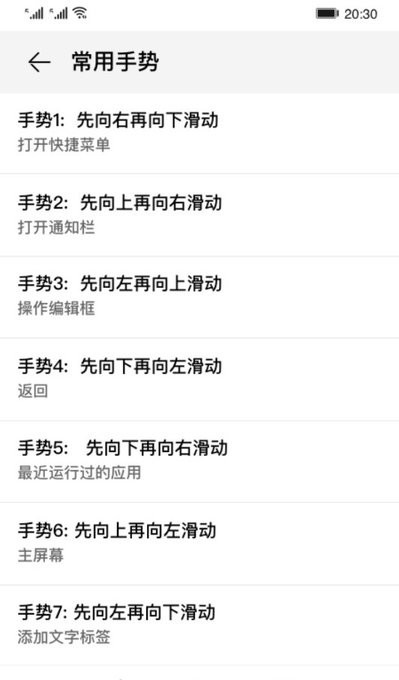
《屏幕朗读安卓版》小编点评:
这款软件的操作流程有详细的指南介绍,用户可以通过滑动屏幕自由设置,能够将所有的文本内容快速转换为高清的语音内容,识别的精准度非常高,没有任何的误差,用户可以安心选择使用,享受更加优质的服务。
详细信息
- 系统要求:安卓4.4
- 更新时间:2024-05-22
- 权限说明:查看详情
- 隐私说明:查看隐私
- 语言:中文
- 包名:com.bjbyhd.screenreader_huawei
- MD5:24EB8F99E9A8AB51207A17096E702A3B